Panggil pengguna mudah alih Dynamics 365 Remote Assist yang lain daripada Dynamics 365 Remote Assist mudah alih
Juruteknik yang menggunakan Microsoft Dynamics 365 Remote Assist mudah alih boleh memanggil dan bekerjasama dengan rakan mereka yang juga menggunakan Dynamics 365 Remote Assist mudah alih. Artikel ini menunjukkan cara membuat panggilan seorang ke seorang. Lihat artikel berikut untuk senario aplikasi mudah alih yang berbeza:
- Bekerjasama dengan rakan sekerja pada Microsoft Teams desktop atau Teams mudah alih
- Sertai panggilan kumpulan
Prasyarat
Penerima panggilan yang mempunyai peranti mudah alih iOS tidak boleh mempunyai aplikasi Microsoft Teams pada peranti mudah alih mereka. Penerima panggilan yang mempunyai peranti mudah alih Android mesti memilih Remote Assist Mobile untuk menjawab panggilan dengan menyahdayakan pemberitahuan panggilan Teams Mobile.
Juruteknik mesti mempunyai Dynamics 365 Remote Assist percubaan percuma atau langganan.
Kolaborator jauh mesti mempunyai percubaan percuma atau langganan Dynamics 365 Remote Assist dan Microsoft Teams percubaan percuma atau langganan. Ketahui cara menyediakan Dynamics 365 Remote Assist dengan Teams desktop dan Teams mudah alih.
Panggil pengguna mudah alih Dynamics 365 Remote Assist yang lain
Lancarkan dan daftar masuk ke Dynamics 365 Remote Assist pada telefon atau tablet iOS atau Android anda.
Cari nama kolaborator jauh.
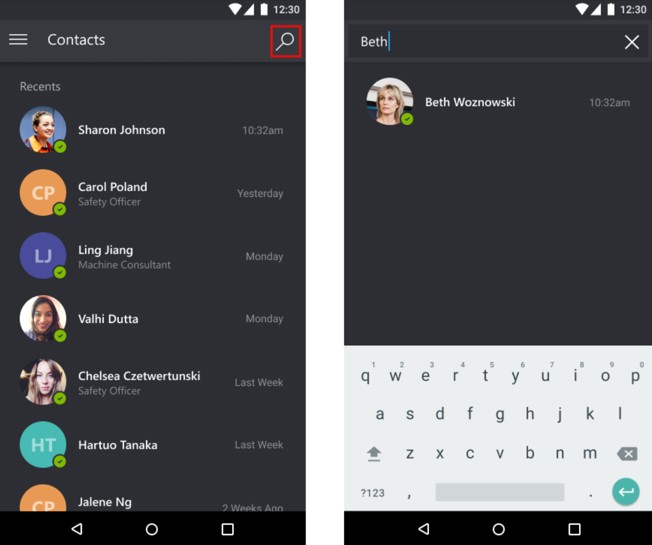
Pilih nama kolaborator jauh, kemudian pilih Lancarkan Panggilan.
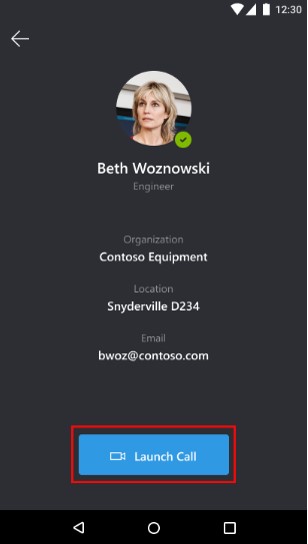
Nota
Jika kolaborator jauh menerima panggilan pada peranti mudah alih iOS dengan kedua-dua Dynamics 365 Remote Assist mudah alih dan Teams mudah alih dipasang, kolaborator jauh hanya boleh menjawab pada Teams mudah alih.
Jika kolaborator jauh menjawab panggilan pada Remote Assist mudah alih, suapan video langsung juruteknik akan dikongsi ke skrin peranti kolaborator jauh.
Juruteknik Kolaborator jauh 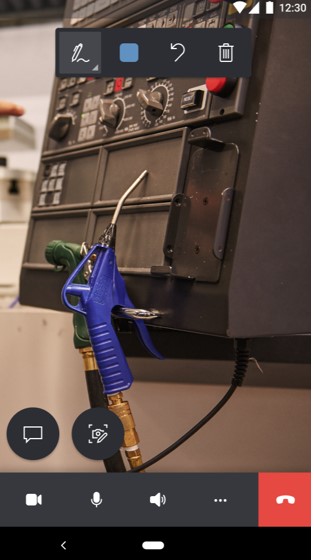
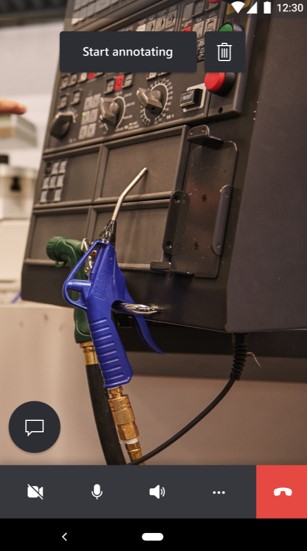
Sekiranya kolaborator jauh ingin berkongsi persekitaran mereka sendiri, kolaborator jauh boleh memilih butang Lagi, kemudian pilih Mula berkongsi ruang dan anotasi.
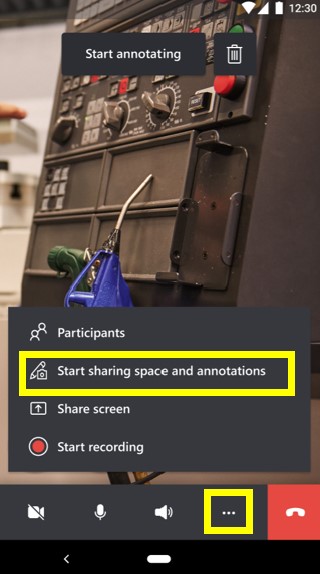
Apabila kolaborator jauh mula berkongsi ruang mereka, juruteknik boleh melihat ruang kolaborator jauh dengan memilih Tukar pandangan.
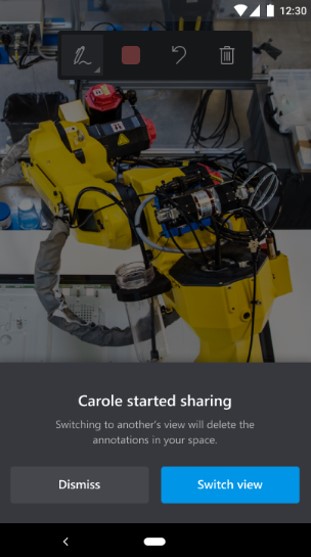
Mana-mana peserta panggilan boleh meletakkan anotasi terus dalam persekitaran kongsi (persekitaran mereka sendiri) atau dengan memilih Mula menganotasi.
Nota
Selepas kolaborator jauh memilih Mula menganotasi, mereka boleh menambahkan anotasi realiti campuran pada gambar kaku persekitaran kongsi. Apabila mereka memilih butang Tanda semak, anotasi akan muncul dalam persekitaran kongsi juruteknik.
Juruteknik Kolaborator jauh 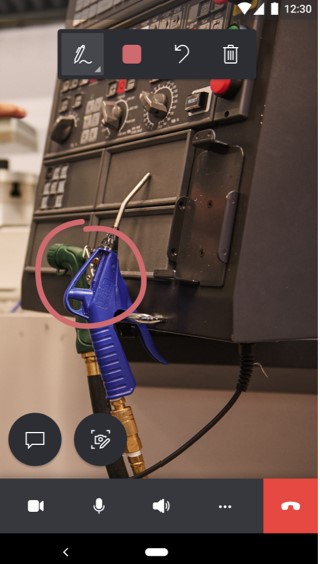
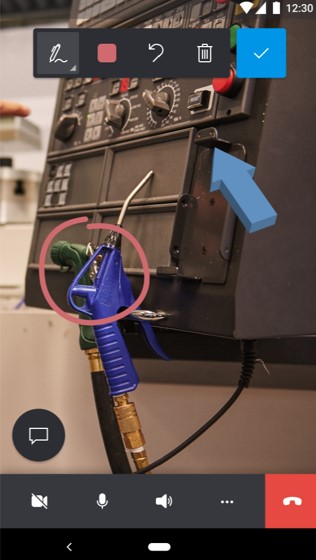
Juruteknik boleh menggunakan bar alat kawalan panggilan untuk menukar antara panggilan video dengan panggilan audio sahaja, bisukan atau nyahbisukan mikrofon mereka, hidupkan atau matikan pembesar suara, atau tamatkan panggilan.

Pemilihan butang Lagi daripada bar alat kawalan panggilan akan membolehkan juruteknik menambahkan peserta, berkongsi ruang dan anotasi mereka, berkongsi skrin mereka atau merakam panggilan.
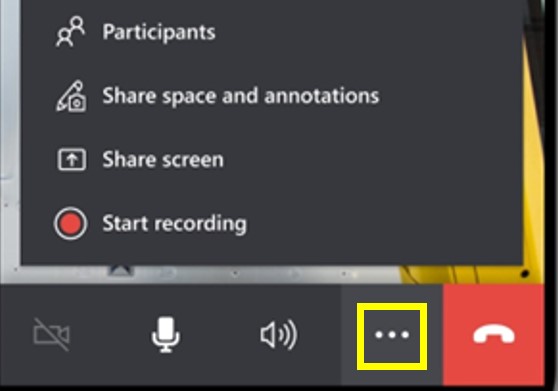
Semasa panggilan, peserta boleh menangkap dan menganotasi pada petikan, menghantar mesej, berkongsi fail dan banyak lagi.
Maklum balas
Akan datang: Sepanjang 2024, kami akan menghentikan secara berperingkat Isu GitHub sebagai kaedah maklum balas untuk kandungan dan menggantikannya dengan sistem maklum balas baharu. Untuk mendapatkan maklumat lanjut lihat: https://aka.ms/ContentUserFeedback.
Kirim dan lihat maklum balas untuk